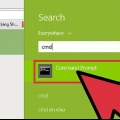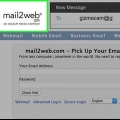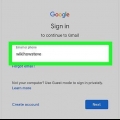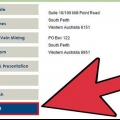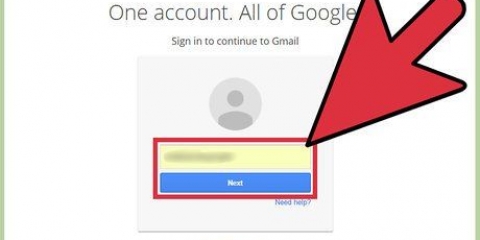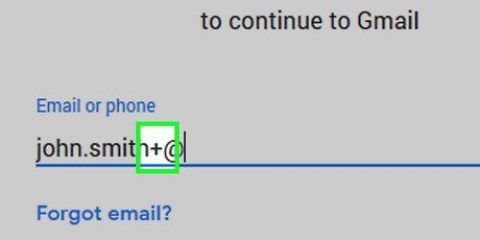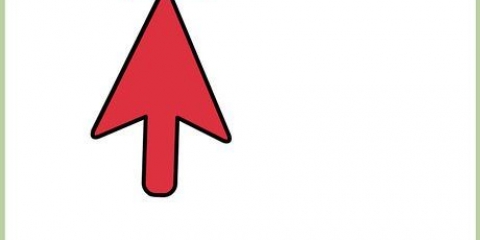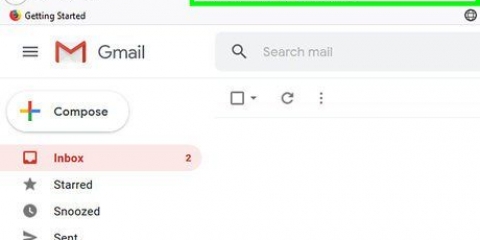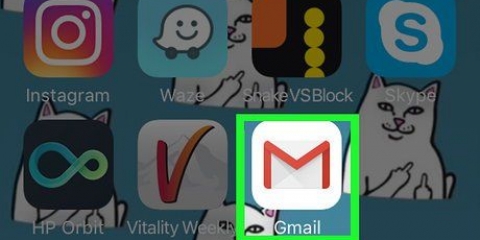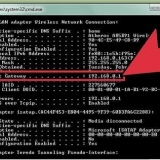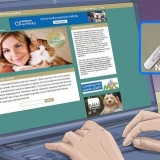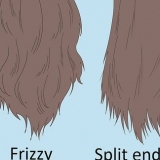Si no hay un enlace genérico de `software de correo electrónico`, haga clic en un enlace más específico, como `Configurar Outlook` o `Configurar Mac Mail`. Todos los archivos de ayuda que explican cómo configurar el correo electrónico indicarán el servidor de correo entrante. Los usuarios de Xfinity pueden hacer clic en el enlace `Internet` y luego en `Correo electrónico y navegación web`. En los resultados de búsqueda, haga clic en `Usar programas de cliente de correo electrónico con Comcast Email.`
Si bien casi todos los ISP ofrecen POP3, muchos ISP no admiten IMAP. Por ejemplo, Centurylink solo admite POP3 para usuarios domésticos. Si su objetivo es recibir mensajes dirigidos a la dirección de correo electrónico proporcionada por su ISP en una aplicación de correo electrónico en línea como Gmail o Outlook, use POP3. La mayoría de los ISP establecen límites sobre el tamaño que puede tener su buzón de correo en un momento dado y POP3 mantiene su buzón libre al eliminar la copia en el servidor de su ISP.
Por ejemplo, el servidor POP3 de Comcast Xfinity es Comcast Xfinity también ofrece IMAP en forma regular y segura. el servidor es 
Se recomienda usar IMAP con Gmail, ya que puede consultar su correo electrónico a través de Gmail.com, y a través de su cliente de correo. Puede usar POP, pero comprenda que una vez que su software de correo "abre" el mensaje de Gmail, ese mensaje se eliminará de su cuenta de Gmail y no podrá verlo ni responderlo en línea. 

El nombre de usuario y la contraseña para la configuración de su correo electrónico son los mismos que usa para iniciar sesión en Gmail. Gmail solo ofrece POP e IMAP seguros.
Si planea revisar su correo electrónico en un solo lugar (como en una aplicación en su teléfono o computadora), elija POP3. Si desea que su correo electrónico esté disponible en varias aplicaciones (o si tiene una aplicación y también desea utilizar la versión de correo web de su correo electrónico (d.w.z., http://www.correo caliente.com) para leer y responder el correo electrónico), luego elija IMAP. 

Hotmail/Perspectiva POP3: Hotmail/Outlook IMAP: yahoo! POP3: yahoo! IMAP: IMAP de iCloud: 


Si usa Hostgator o Bluehost (y la mayoría de los demás proveedores de alojamiento), su servidor de correo entrante es mail.Tu dominio.com (reemplace `sudominio.com` por su dominio). El puerto POP3 es 110 y el puerto IMAP es 143. Para usar Secure POP o IMAP con Hostgator, necesita el nombre del servidor que aloja su sitio. Inicie sesión en Hostgator y ejecute Cpanel. Busque el nombre del servidor junto a `Nombre del servidor` en el lado izquierdo de la pantalla. Si el nombre del servidor Bluehost usa correo.Tu dominio.com para POP e IMAP seguros. Para POP seguro, use el puerto 995. IMAP seguro usa el puerto 993.

Si usa Gmail para recibir correo POP o IMAP de otro servicio, tardará más en recibir el mensaje porque Gmail solo revisa el correo externo una vez por hora. Para acelerar el proceso, abra su configuración de Gmail y haga clic en `Cuentas e Importar`. Desplácese hacia abajo hasta la configuración de POP3 o IMAP y haga clic en "Comprobar correo electrónico ahora". Si recibe un error al enviar un mensaje, puede haber un problema con la configuración del servidor de correo saliente (SMTP). Verifique la dirección SMTP y el puerto volviendo a donde encontró la dirección del servidor de correo entrante y comparándolo con lo que ingresó en su aplicación de correo electrónico. La dirección SMTP de Gmail es La dirección SMTP de Hotmail/Outlook es La dirección SMTP de Yahoo es La dirección SMTP de iCloud es 
Si está utilizando algún tipo de dispositivo o servicio de correo electrónico push o en la nube, es probable que su servidor de correo entrante sea IMAP. Póngase en contacto con su ISP o proveedor de alojamiento web si tiene problemas para conectarse a su servidor de correo.
Encuentra los detalles de un servidor de correo entrante
Contenido
Para recibir correo en un cliente de correo electrónico como Outlook, Thunderbird o la aplicación de correo electrónico de su dispositivo móvil, necesita conocer los detalles de su servidor de correo entrante. Esto incluye la dirección del servidor de correo entrante, el puerto en el que se ejecuta el software y qué tipo de servidor de correo (POP3 o IMAP) es. Si bien rastrear tanta información puede parecer desalentador, una vez que sabe dónde se esconde, todo está disponible y es fácil de configurar.
Pasos
Método 1 de 5: correo electrónico alojado por su ISP

1. Visite el sitio web de su ISP (Proveedor de servicios de Internet). Este es el sitio web de la empresa que te ofrece conectividad a internet y servicios de correo electrónico. Tenga en cuenta que este método funciona para las personas que usan la dirección de correo electrónico asignada por su ISP y no es útil para el correo web (como Hotmail o Gmail).
- Por ejemplo, si usa una dirección de correo electrónico proporcionada por Comcast Xfinity (por ejemplo, [email protected]), vaya a http://www.xfinidad.com. Los usuarios de Centurylink pueden visitar http://www.enlace del siglo.com ir.
- Existe la posibilidad de que su ISP no proporcione direcciones de correo electrónico a sus usuarios. Al menos puede leer eso en el sitio web de su ISP.

2. Haga clic en el enlace `Soporte` o `Ayuda`. La mayoría de los sitios web de ISP muestran estos enlaces de forma destacada.

3. Buscar `correo electrónico`. escribe
Email en el campo de búsqueda y presione ↵ Entrar. En los resultados de búsqueda, busque enlaces como: `Configurar software de correo electrónico.`
4. Decidir sobre POP3 o IMAP. su ISP puede ofrecer tanto POP3 como IMAP como opciones. Si su correo llega a varios dispositivos (como un teléfono inteligente y una computadora), use IMAP. Si su correo solo llega a una computadora o teléfono, use POP3.

5. Ingrese la dirección del servidor de correo y el puerto en su cliente de correo electrónico. La mayoría de los ISP usan el puerto POP3 estándar (110) para el correo entrante. Si su ISP admite POP seguro, el número de puerto suele ser 995. Para los ISP que admiten IMAP seguro, el puerto suele ser 993.
correo.comcast.sólo, y la puerta es 110. Si su software de correo lo admite, también puede usar el protocolo POP seguro cambiando el puerto a 995.imágen.comcast.sólo y el puerto es 143 (o 993 si quieres usar IMAP seguro).Método 2 de 5: en Gmail

1. Decidir sobre POP o IMAP. Gmail ofrece POP e IMAP para que pueda consultar su Gmail en otras aplicaciones.

2. Habilitar POP o IMAP en Gmail. Inicie sesión en Gmail (en su navegador web) y abra el menú Configuración. Haga clic en el enlace `Reenvío y POP/IMAP` y seleccione `Habilitar IMAP` o `Habilitar POP`, lo que prefiera. Haz clic en "Guardar cambios" cuando hayas terminado.

3. Escriba el nombre y el puerto del servidor de correo entrante en su software de correo electrónico. El servidor IMAP es
imágen.gmail.com y la puerta es 993. El servidor POP es muñeca.gmail.com y el puerto es 995.Método 3 de 5: en Hotmail/Outlook, Yahoo! Correo o Correo de iCloud

1. Decide si prefieres POP3 o SMTP. Hotmail/Outlook y Yahoo! Oferta de correo para servidores de correo entrante POP3 e IMAP. iCloud solo es compatible con IMAP.

2. Configure los ajustes de POP3 para Hotmail/Outlook. (En Hotmail IMAP, iCloud y Yahoo! Mail puede omitir este paso). Para usar POP3, inicie sesión en Hotmail/Outlook en línea, haga clic en el engranaje y seleccione "Opciones" en el menú. Luego vaya a `Administrar su cuenta` y haga clic en `Conectar dispositivos y aplicaciones con POP`. Seleccione `Habilitar` en POP y haga clic en `Guardar`.

3. Escriba la dirección y el puerto del servidor de correo en su software de correo. Outlook, iCloud y Yahoo! todos usan solo conexiones seguras POP3 e IMAP, para la seguridad de sus datos.
correo pop.panorama.com franqueo 995correo imap.panorama.com franqueo 993muñeca.correo.yahoo.com franqueo 995imágen.correo.yahoo.com franqueo 993imágen.correo.yo.com franqueo 993Método 4 de 5: para tu dominio personal

1. Visite el sitio web de su servicio de alojamiento web. Si tiene su propio dominio alojado por un proveedor de alojamiento web, vaya a su sitio web.

2. Haga clic en el enlace para `Ayuda` o `Soporte.La dirección del servidor de correo entrante de su proveedor de alojamiento se puede encontrar fácilmente buscando en su sitio de soporte.

3. Buscar `servidor de correo entrante`. Encuentre un resultado de búsqueda que diga algo como `Configure su software de correo electrónico` y haga clic en él; aquí es donde encontrará la configuración del servidor de correo entrante y saliente.
caimán4054 su servidor de correo entrante seguro caimán4054.anfitrión.com son. Para POP seguro, use el puerto 995. IMAP seguro usa el puerto 993.Método 5 de 5: probar su servidor de correo entrante

1. Envíate un mensaje de prueba. Una vez que haya ingresado la dirección y el puerto del servidor de correo entrante, envíe un mensaje de prueba a su propia dirección de correo electrónico. Si su cliente de correo tiene un botón para probar la configuración de su cuenta (como Outlook), hacer clic en ese botón producirá el mismo resultado que este método.

2. Consultar su correo electrónico. Espere unos momentos después de enviarse el correo electrónico y luego verifique sus mensajes.
SMTP.gmail.com, puerto 587 (puerto 465 para una conexión segura).SMTP.En Vivo.com, puerto 25. No se proporciona una puerta segura separada.SMTP.correo.yahoo.com, puerto 465 o 587 (ambos están protegidos).SMTP.correo.yo.com, puerto 587. No hay una puerta segura separada.
3. Obtener apoyo. Si recibe un mensaje de error cuando intenta enviar o recibir un correo electrónico, puede ser útil buscar ese error en la web. Hay muchas razones por las que puede encontrar un error, como un nombre de dominio mal configurado o problemas de autenticación. Si tiene problemas con su ISP o nombre de dominio personal, llame a sus departamentos de soporte técnico o busque en sus sitios web cualquier mensaje de error que reciba.
Consejos
Artículos sobre el tema. "Encuentra los detalles de un servidor de correo entrante"
Оцените, пожалуйста статью
Similar
Popular